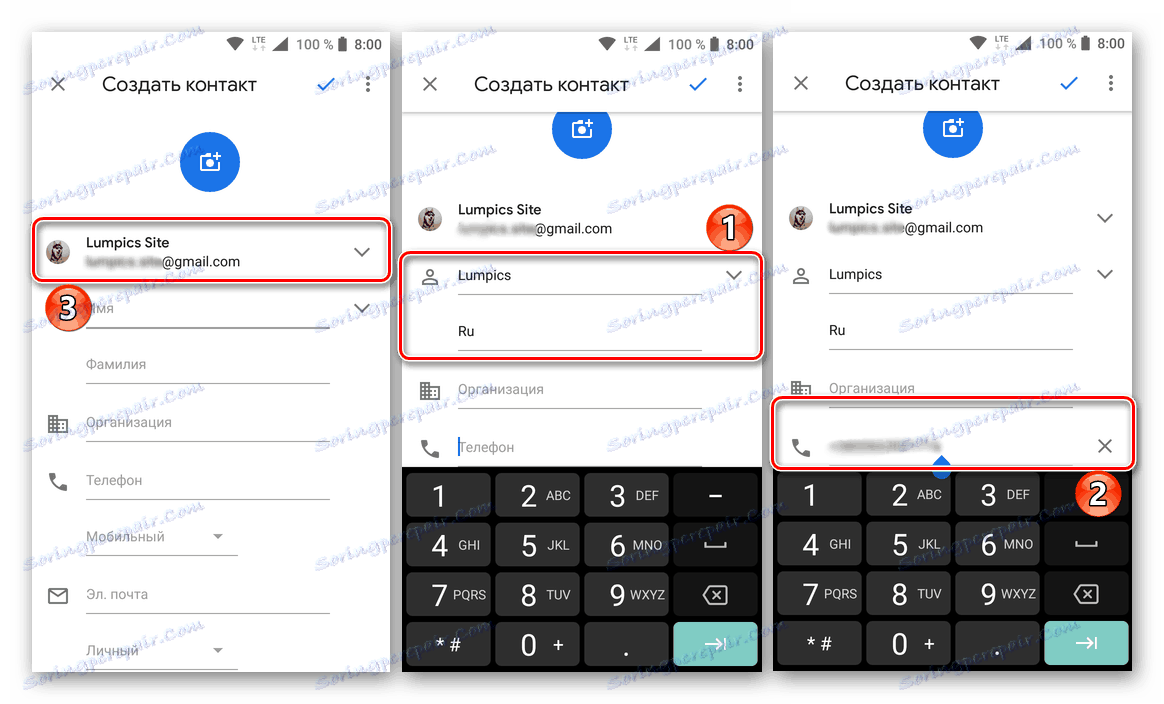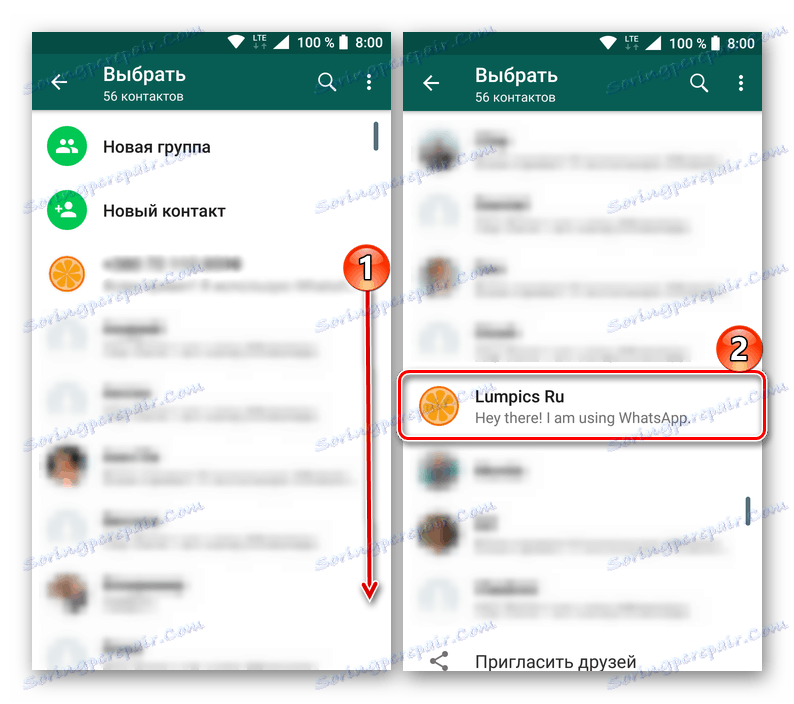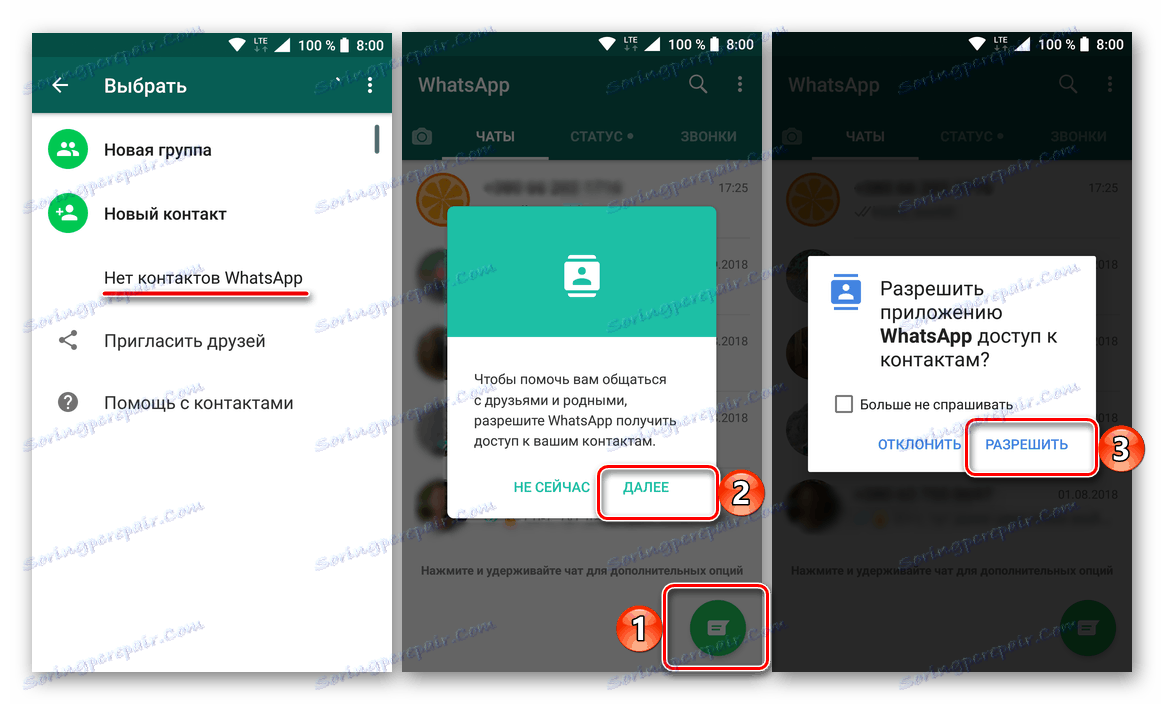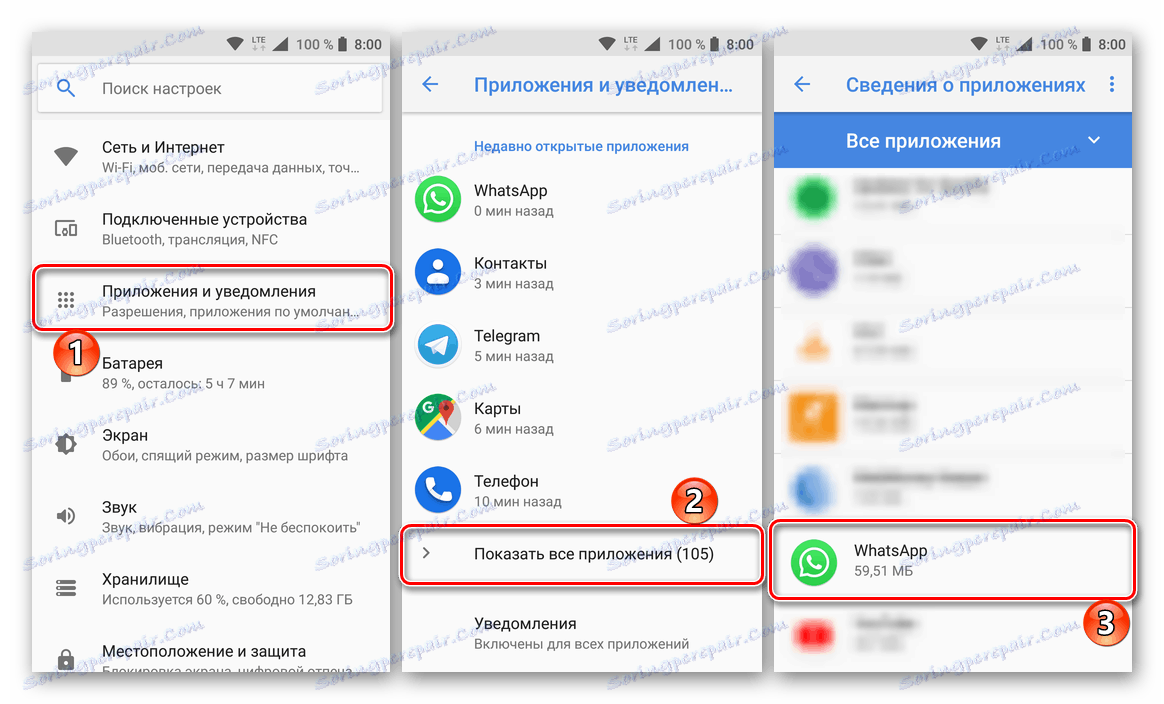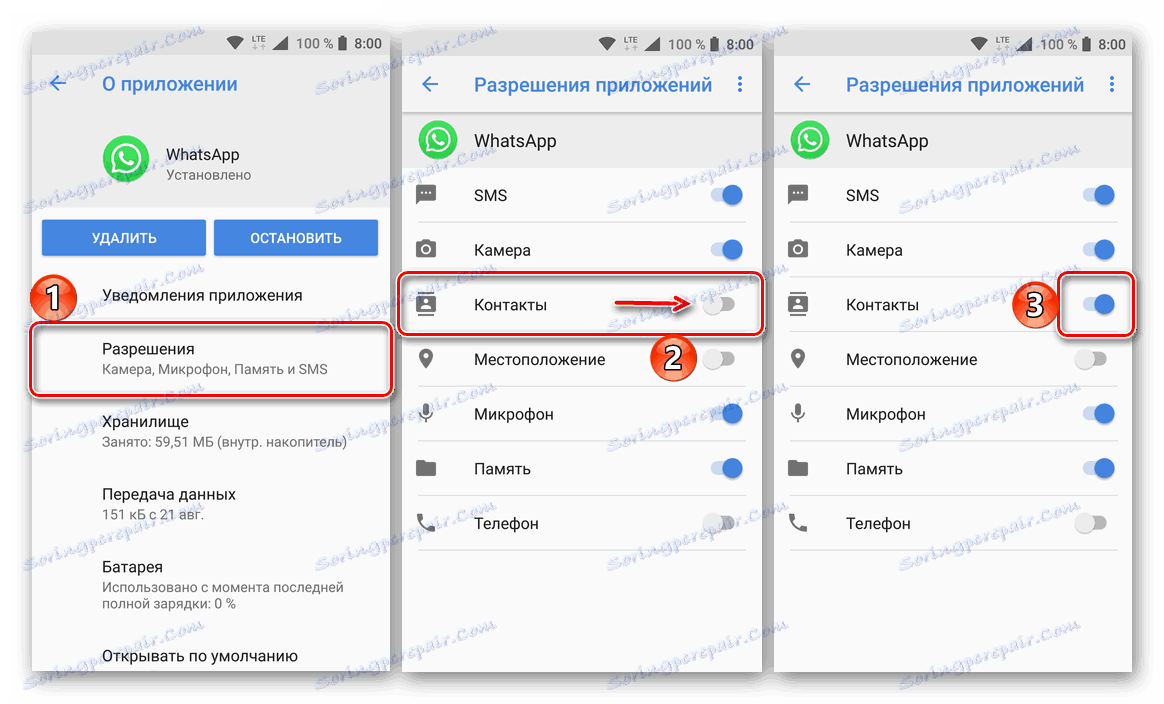Додавање и брисање контаката у ВхатсАпп-у за Андроид, иОС и Виндовс
Апликација ВхатсАпп, која пружа бесплатну текстуалну, гласовну и видео комуникацију, веома је популарна широм света. И без тога, огромну корисничку публику константно допуњују новинари који не знају како да ријеше овај или тај проблем у овом мессенгер-у. У нашем данашњем чланку ћемо причати о томе како да додате и / или избришете контакт у адресару ВаттсАп на мобилним уређајима са Андроид и иОС као и на персоналним рачунарима Виндовс .
Садржај
Андроид
Власници мобилних уређаја који користе Андроид оперативни систем, било да су то паметни телефони или таблети, могу додати нови контакт ВхатсАпп-у на три различита начина. Иако су њих двојица варијација истог алгоритма акција. Директно брисање из адресара је још лакше, што није изненађујуће. Да кажемо све о свему детаљније.

Додајте контакте у ВхатсАпп за Андроид
Адресар доступан у Андроид верзија апликације ВотсАп , уствари, само синхронизује и приказује контакте који се чувају било у меморији телефона или у Гоогле налогу. Само на овим "местима" и можете додати податке новог корисника - његово име и број мобилног телефона.
Метод 1: Андроид адресар
На апсолутно сваком смартпхоне-у са Андроид-ом постоји унапред инсталирана апликација "Контакти" . Ово може бити решење за власништво Гоогле или чињеница да је произвођач уређаја интегрисан у ОС окружење, у нашем случају не игра посебну улогу. Најважније је да се контакт информације из свих апликација инсталираних на уређају који подржавају ову функцију чувају у уграђеном адресару. Директно кроз њега можете додати нови контакт ВхатсАпп мессенгер-у.
Погледајте и: Гдје су контакти сачувани у Андроид-у
Напомена: Пример који следи користи паметни телефон који има "чист" Андроид 8.1 и, сходно томе, стандардну апликацију "Контакти" . Неки од приказаних елемената могу се разликовати по изгледу или по имену, тако да само потражите најефикасније значење и логику записа.
- Покрените апликацију Контакти (важно: не "Телефон" ), пронашао је на главном екрану или у менију.
- Кликните на дугме да бисте додали нову ставку, направљену у облику круга са плусом у центру.
- Упишите име и презиме (опционо) и број телефона корисника чији контакт желите да сачувате у одговарајућим областима.
![Додавање контакт информација у ВхатсАпп-у на Андроид-у]()
Напомена: Изнад поља "Име" можете да изаберете где је сачувана контактна картица - то може бити једна од Гоогле налога или унутрашња меморија уређаја. Друга опција није доступна свима, а прва је најпоузданија и ефикаснија.
- Након што наведете потребне информације, додирните квадратић у горњем десном углу да бисте сачували и осигурали да је нови унос у адресару успешно креиран.
- Одјавите се из "Контакти" и покрените ВхатсАпп. На картици "Чаролије" , која се отвара подразумевано и прва је на листи, кликните на дугме за додавање новог ћаскања који се налази у доњем десном углу.
- Отвориће се листа контаката Андроид уређаја на који има приступ ВотсАп. Скролујте кроз њега и пронађите корисника чије податке за контакт сте управо спасили у свој адресар. Да бисте покренули ћаскање, само додирните ову ставку.
![Потражите додатни контакт у апликацији ВхатсАпп на Андроид-у]()
Сада можете послати поруку тако што ћете унети текст у одговарајуће поље.
- Додаци: За нормалан рад, ВхатсАпп треба приступ контактима на уређају и, у супротном, апликација ће то затражити одмах након што кликне на дугме за ћаскање. Да бисте то урадили, кликните на "Даље" у прозору са захтевом, а затим "Дозволи" .
![Пружање потребних дозвола за приступ контактима у апликацији ВхатсАпп на Андроид-у]()
Ако се одговарајући захтев не појави, али гласник и даље неће имати приступ контактима, можете га ручно доставити. Да бисте то урадили, следите ове кораке:
- Отворите "Подешавања" мобилног уређаја, изаберите ставку "Апликације" , а затим идите на листу свих инсталираних апликација и пронађите ВотсАп у њему.
- Тапните на име гласника у листи и на страници са описом одаберите ставку "Дозволе" . Померите прекидач у ставку "Контакти" у активном положају.
![Пређите на подешавања апликације да бисте доделили дозволе апликацији ВхатсАпп на Андроид-у]()
![Давање дозвола за приступ камери за апликацију ВхатсАпп на Андроид-у]()
Давањем дозволе за гласника да приступи вашим контактима, можете наћи претпостављеног корисника у његовом адресару и започети преписку са њим.
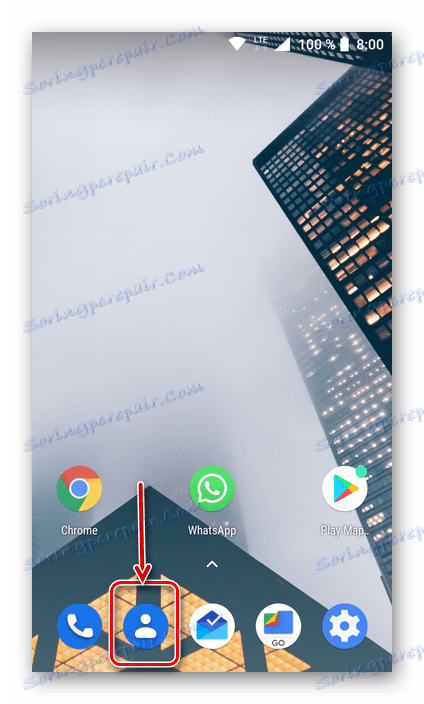
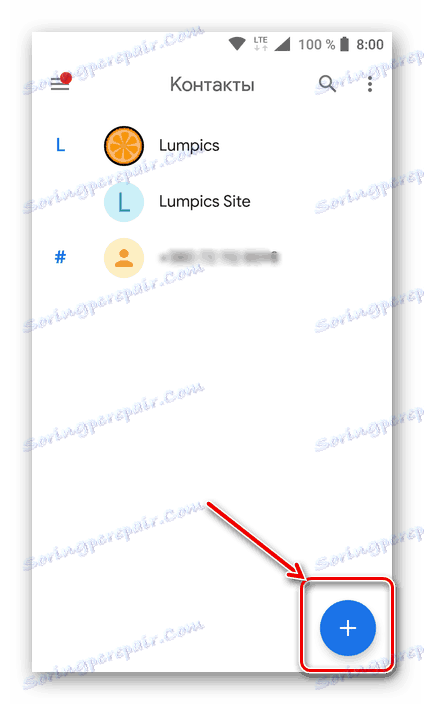
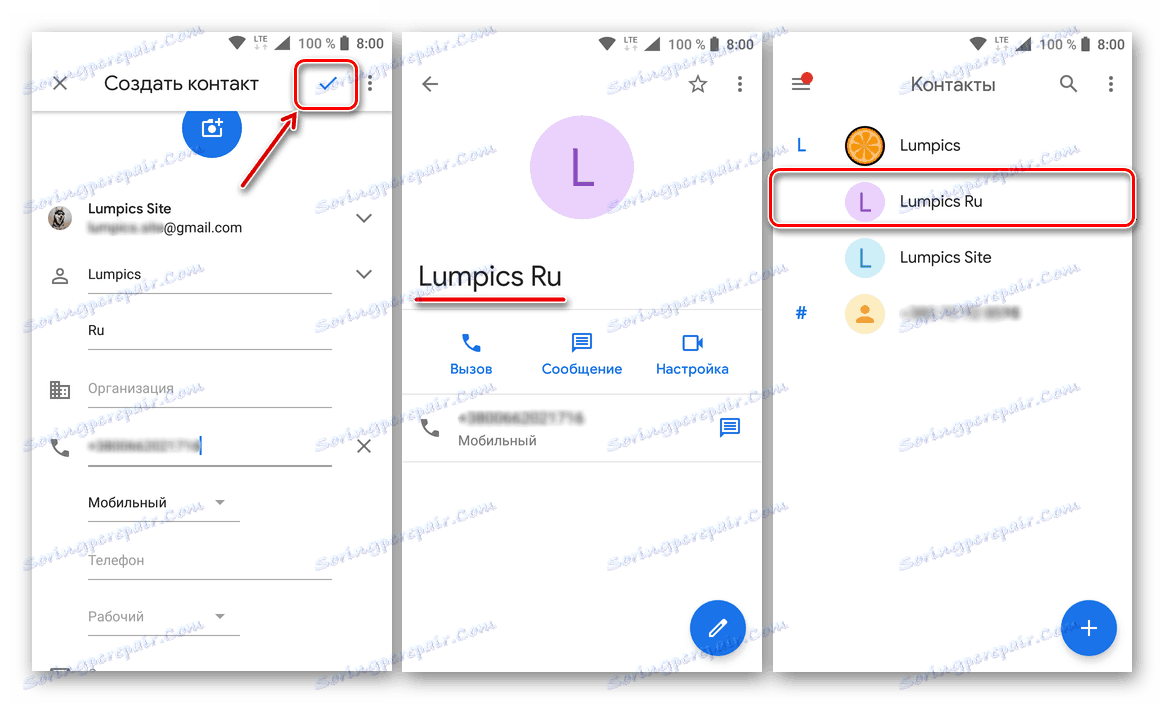



Не постоји ништа тешко додати нови контакт на вхатсапп. С обзиром да се ове ставке чувају у меморији телефона или, пожељније, на Гоогле налогу, они ће бити доступни и након поновног инсталирања апликације. У десктоп верзији, која служи као нека врста огледала мобилног клијента, ове информације ће такође бити приказане.
Погледајте и: Како сачувати контакте на Андроид-у
Метод 2: Алатке за поруке
Можете да додате корисничке податке у свој адресар не само преко система "Контакти" , већ и директно из самог ВхатсАпп-а. Истина, очување ових информација се и даље одвија у стандардној Андроид апликацији - гласник у овом случају само преусмерава на њега. Међутим, овај метод ће бити веома згодан за кориснике који користе више од једне апликације да би сачували контакте и / или оне који не знају која је главна. Размислите како је то учињено.
- У главном прозору ВотсАп-а, кликните на дугме додајте нови цхат и изаберите ставку "Нови контакт" на приказани листи.
- Као у претходном начину, одредите гдје да сачувате информације (Гоогле налог или меморију телефона), унесите корисничко име и презиме, а затим унесите његов број. Да бисте је сачували, додирните ознаку која се налази на горњем панелу.
- Нови контакт ће бити сачуван у адресару вашег паметног телефона, а истовремено ће се појавити на листи корисника доступних за комуникацију у апликацији ВхатсАпп, одакле можете започети кореспонденцију с њим.
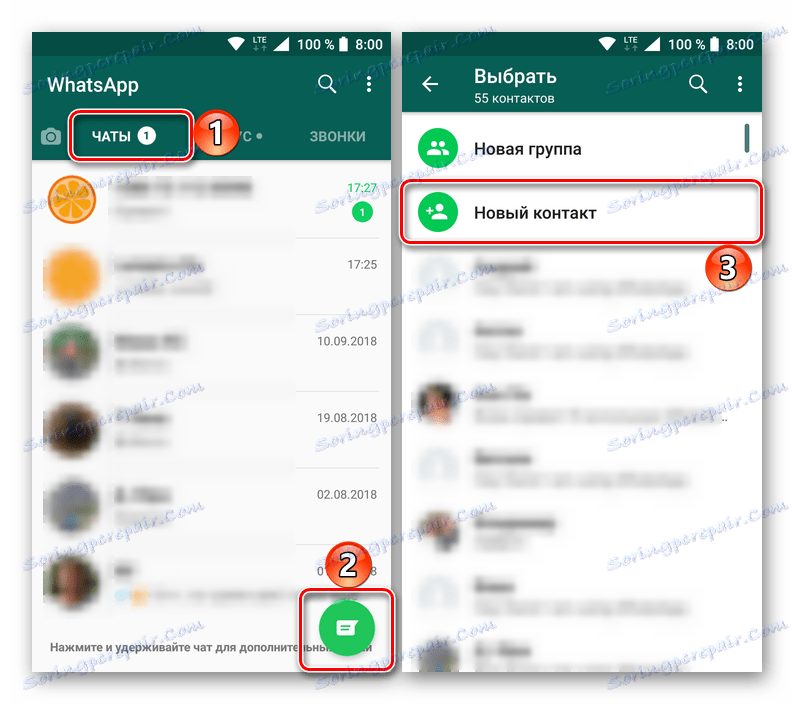
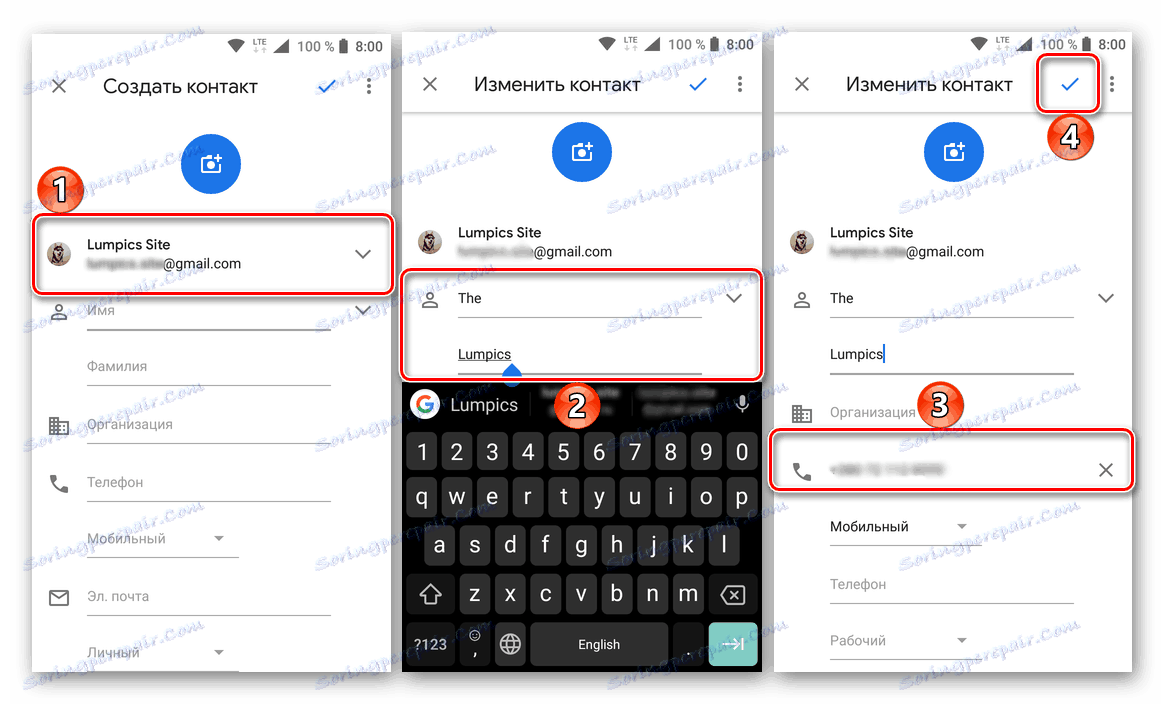

Овај приступ додавању нових контаката може изгледати кориснијим за кориснике који не желе посебно да се упуте у суштину Андроид ОС-а. Некоме није брига о томе где се заправо чува запис - у мессенгер или системској апликацији, главна ствар је што можете то учинити директно у ВотсАп-у и видети резултат на истом месту.
Метод 3: Преписка са корисником
Обе опције описане изнад подразумевају присуство барем броја корисника који желите додати вашим контактима. Али шта ако немате ове податке? У овом случају, остаје да се надате да има ваш број мобилног телефона, а уколико је то случај, морате лично или на било који други начин да га замолите да вам напише поруку.
- Дакле, ако вам "непознати" корисник шаље поруку у ВхатсАпп-у, онда ће његов број телефона и вероватно фотографија профила бити приказан на листи ћаскања. Да бисте прешли на чување овог контакта, отворите преписку која је започела са њим, додирните вертикални елипсис у горњем десном углу и изаберите опцију "Види контакт" .
- На страници профила кликните на исту елипсу и изаберите "Отвори. у адресару. " Уместо тога, можете кликнути на "Уреди" , а затим у отвореној контакт картици тапните на дугме са имиџом оловке која се налази у доњем десном углу.
- Сада можете да промените контакт или, боље речено, да му дате идентификационе знакове - наведите име, презиме и, ако тако желите, додатне информације. Директно се број мобилног телефона аутоматски региструје у одговарајућем пољу. Да бисте сачували, додирните знак за потврду приказан на слици.
- Нови контакт ће бити сачуван у адресару вашег мобилног уређаја, апликација ВотсАп ће се појавити на сличној листи, а ћаскање са овим корисником биће позвано његовим именом.
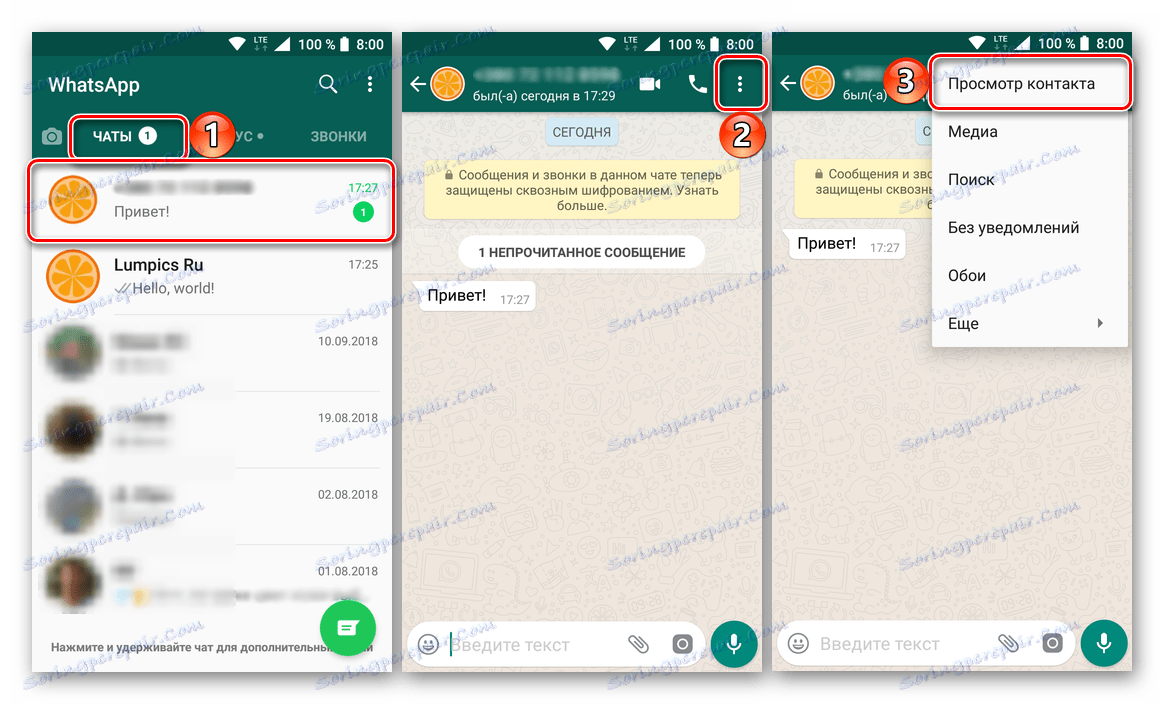
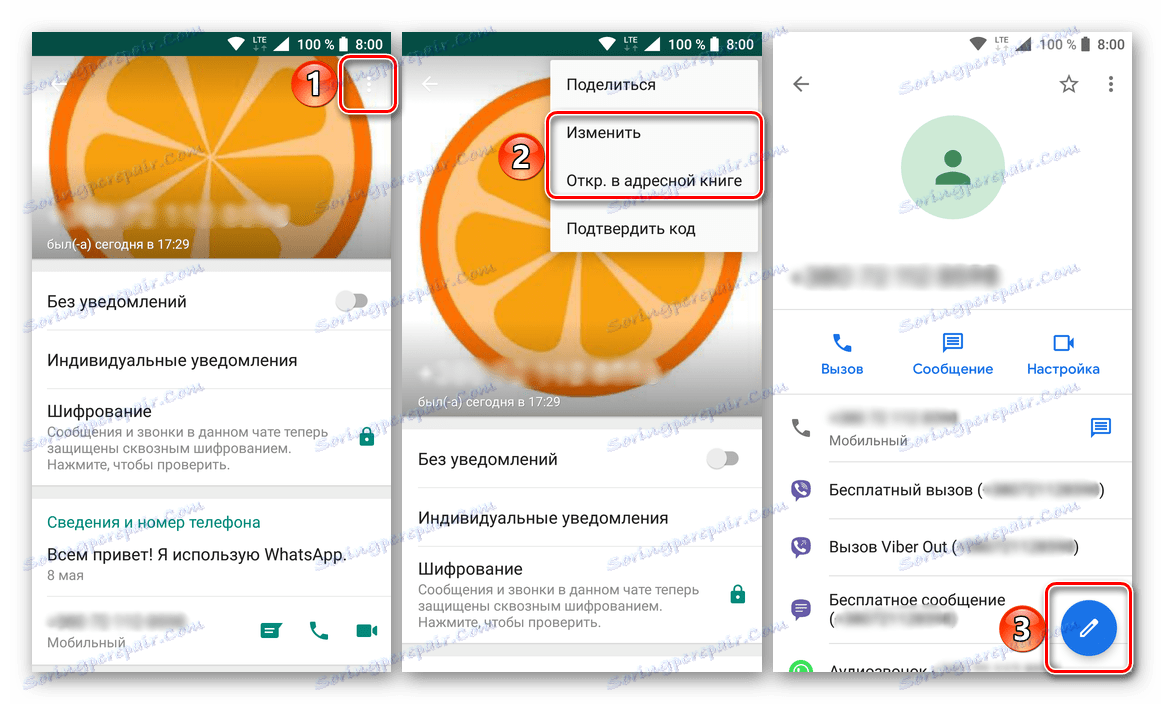
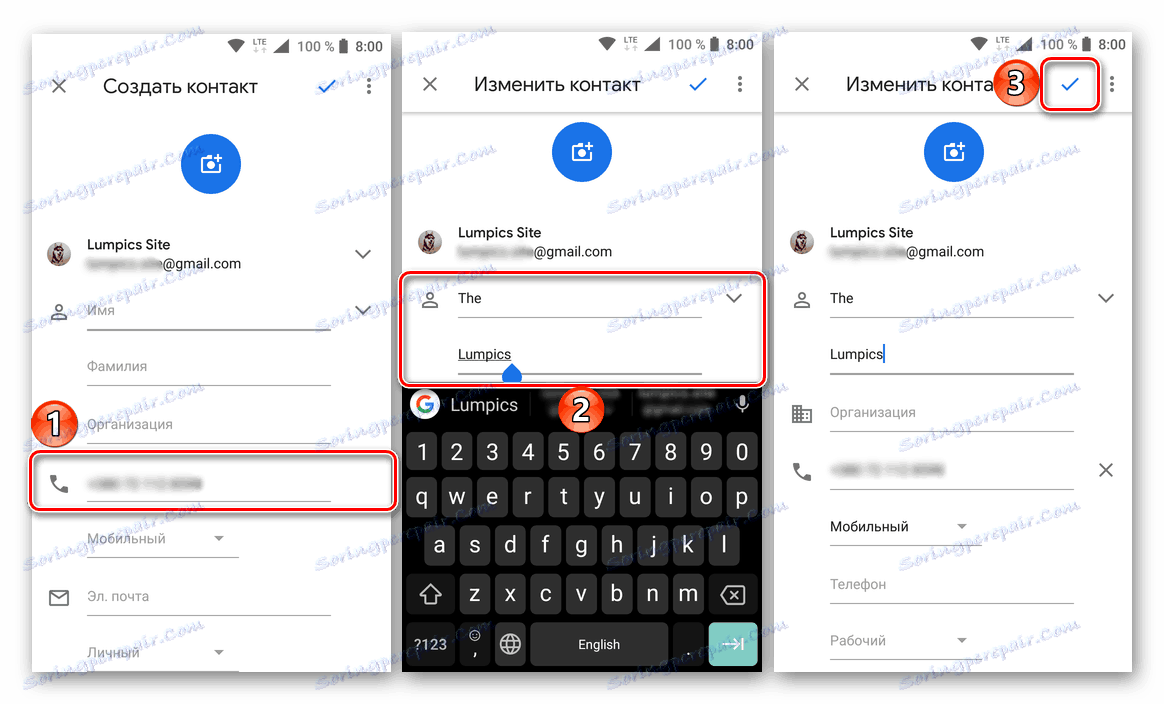

Као што видите, без обзира на број мобилног телефона особе, и даље га можете додати на листу контаката. Истина, да бисте то учинили, прво мора да вам пише у ВхатсАпп-у. Ова опција је фокусирана, умјесто на обичне кориснике, али на оне чије су контактне информације јавни, појављују се, на примјер, на визиткарте или у потпису е-поште.
Избришите контакте у Вхатсапп-у за Андроид
Да бисте уклонили корисничке податке из адресара ВатсАп-а, такође ћете морати да користите системске алатке. Важно је схватити да ће се информације избрисати не само од гласника, већ и из система у целини, односно нећете више приступити док не унесете и поново сачувате.
Метод 1: Андроид адресар
Контакт брисање путем апликације истог имена у Андроид-у врши се прилично једноставан и интуитиван алгоритам. Ево шта треба да урадите:
- Покрените апликацију Контакти и пронађите у листи име корисника чији подаци желите да избришете. Кликните на њега да бисте отишли на страницу са детаљима.
- Тапните на вертикалну елипсу, позовите мени доступних радњи и изаберите "Обриши" . Потврдите своје намере у искачућем прозору са захтевом.
- Контакт ће бити уклоњен из адресара вашег телефона и стога апликација ВхатсАпп.

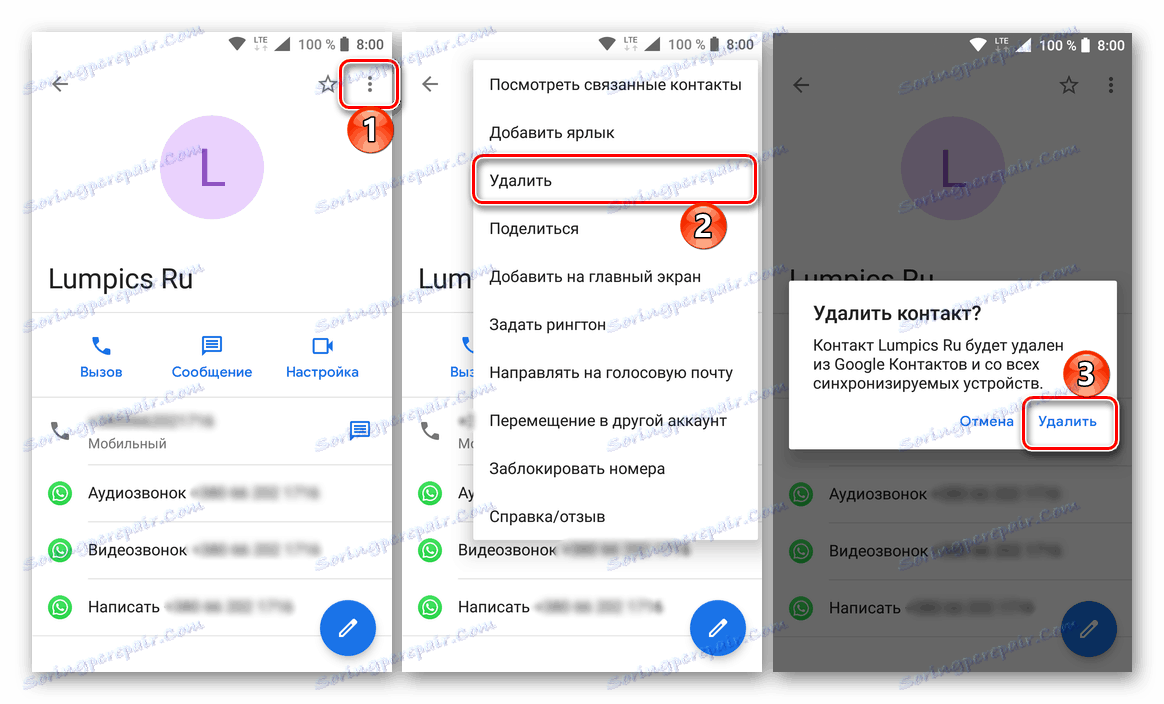
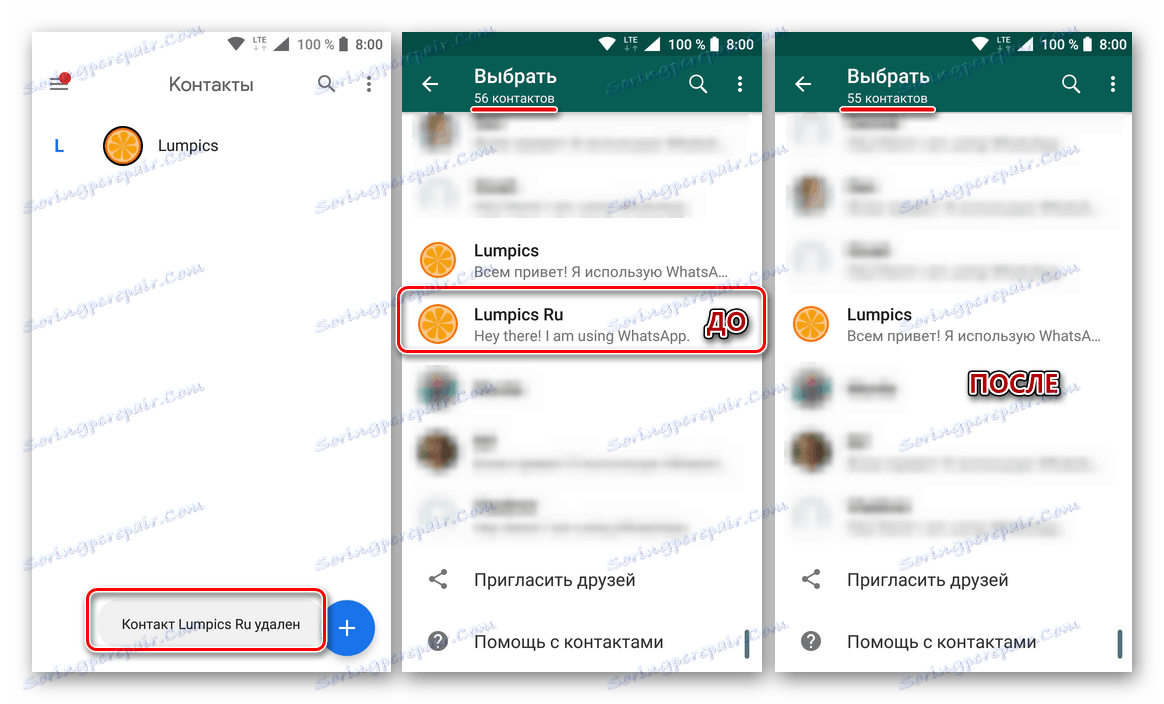
Метод 2: Алатке за поруке
Можете наставити са радњама описаним горе директно са ВотсАп интерфејса. То ће захтијевати додатне манипулације, али овај приступ ће вероватно изгледати згодније за некога.
- Отворите апликацију и додирните икону одговорну за додавање новог ћаскања.
- Нађите у листу контаката ону коју желите да обришете и кликните на његов аватар. У искачућем прозору додирните икону (2) означену на слици испод.
- На страници са информацијама о контакту кликните на три вертикалне тачке и одаберите "Отвори" из менија који се појави . у адресару . "
- Поновите кораке 2-3 описане у претходном поступку како бисте уклонили непотребни контакт.
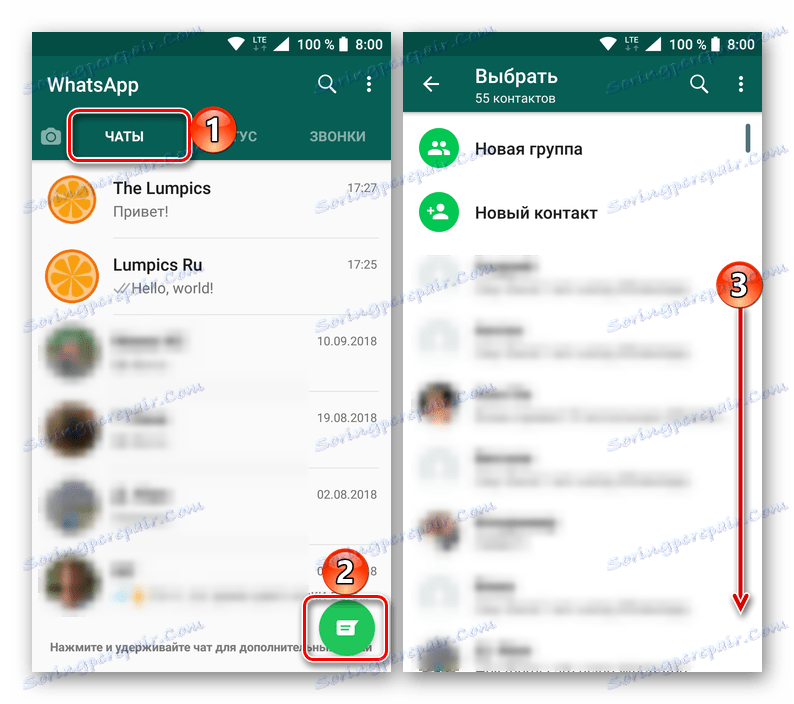
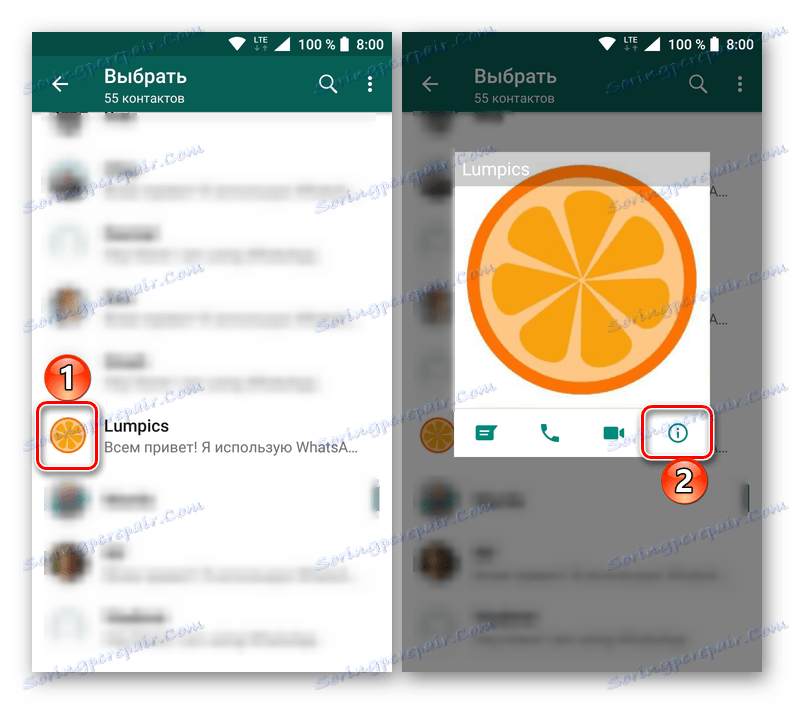

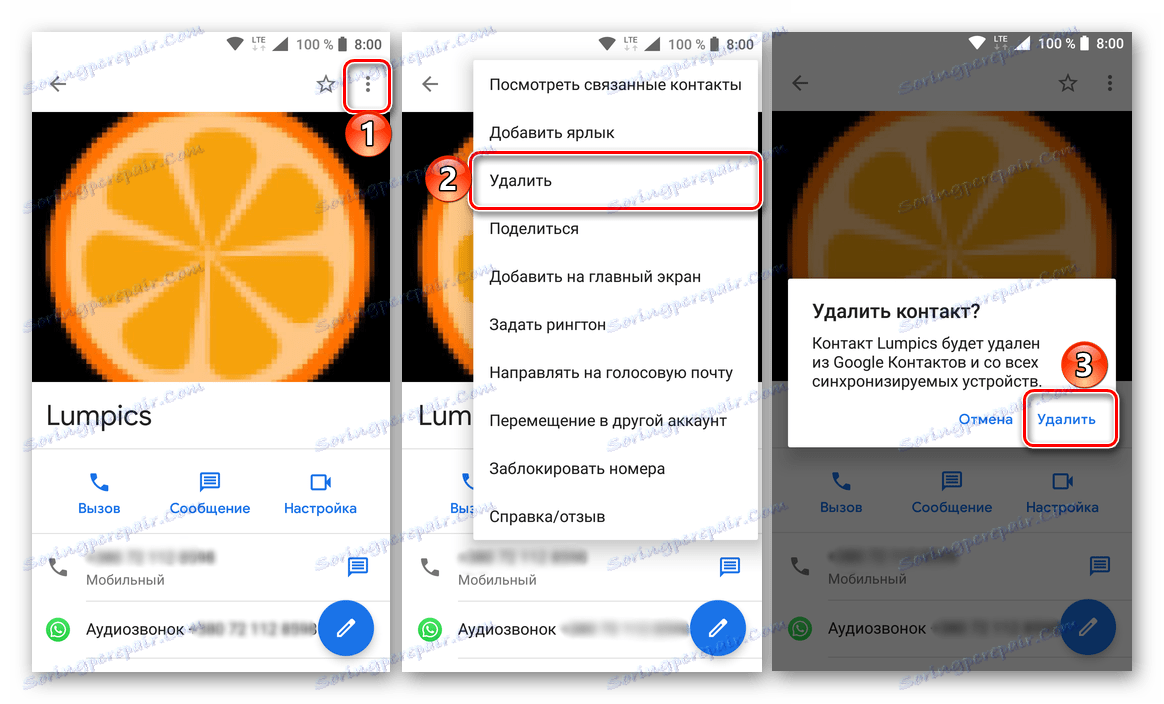
Логично је уклањање контакта од ВхатсАпп-а још лакше него додавање новог уноса у адресар. Међутим, обављајући ове једноставне акције, вриједи разумјети да се подаци бришу не само из мессенгер-а, већ и са мобилног уређаја - његове интерне меморије или Гоогле налога, овисно о томе гдје су на почетку спремљени.
ипхоне
Вхатсапп за иОС - Опција мессенгер коју користе власници Аппле уређаја, баш као и апликације за друге мобилне платформе, омогућава вам једноставно манипулисање садржајем адресара за гласнике.

Додајте контакте на ВхатсАпп за иПхоне
Да бисте додали број особе особи која послује у иОС окружењу ВаттсАп мессенгер-а, можете користити један од неколико једноставних метода.
Метод 1: Синхронизујте са иОС имеником
ВаттсАп ради веома близу са иОС компонентама. Због синхронизације података организованих од стране креатора клијентске апликације, корисник скоро не може бити збуњен проблемом допуњавања адресара мессенгер-а, само додајте идентификаторе у "Цонтацтс" на иПхоне-у, након чега се аутоматски појављују на листи доступној од ВхатсАпп-а.
- Отворите апликацију "Телефон" на иПхоне-у и идите у одељак "Контакти" . Додирните "+" у горњем десном углу екрана.
- Попуните поља "Име" , "Презиме" , "Компанија" , опционално отпремите фотографију будућег саговорника. Додирните "Додај телефон" .
- Изаберите врсту унесеног броја и додајте идентификатор у поље "Телефон" . Затим кликните на "Финисх" .
- Ово довршава креирање новог уноса у адресару иПхоне-а. Отворите ВхатсАпп и идите на картицу "Чаролије" . Додирните дугме "Креирај нови ћаскање" на врху екрана с десне стране и проверите на списку која отвара нови контакт с којим можете покренути кореспонденцију.
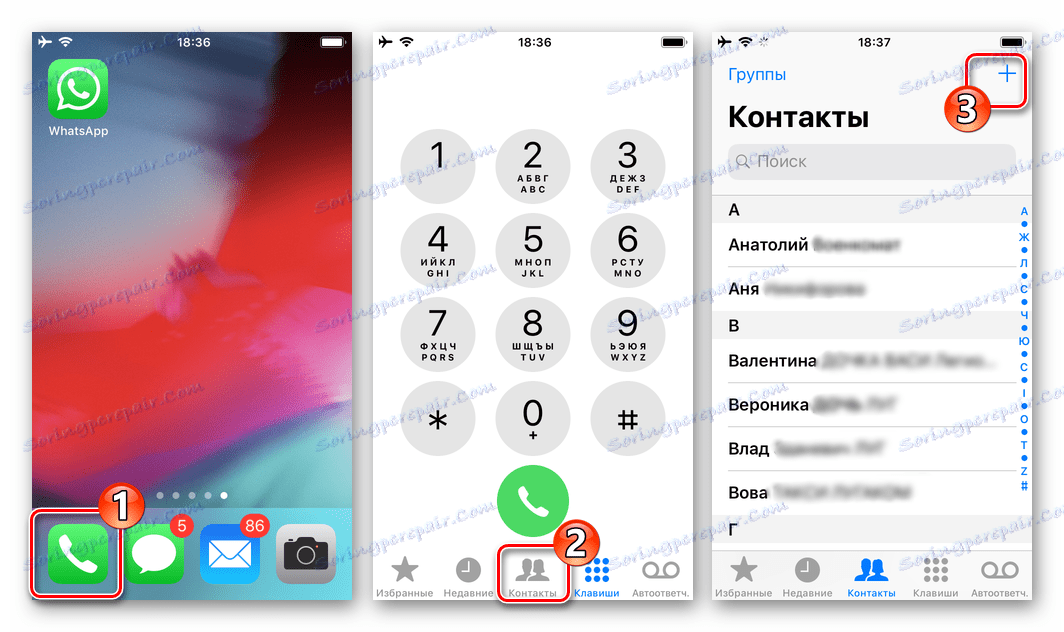
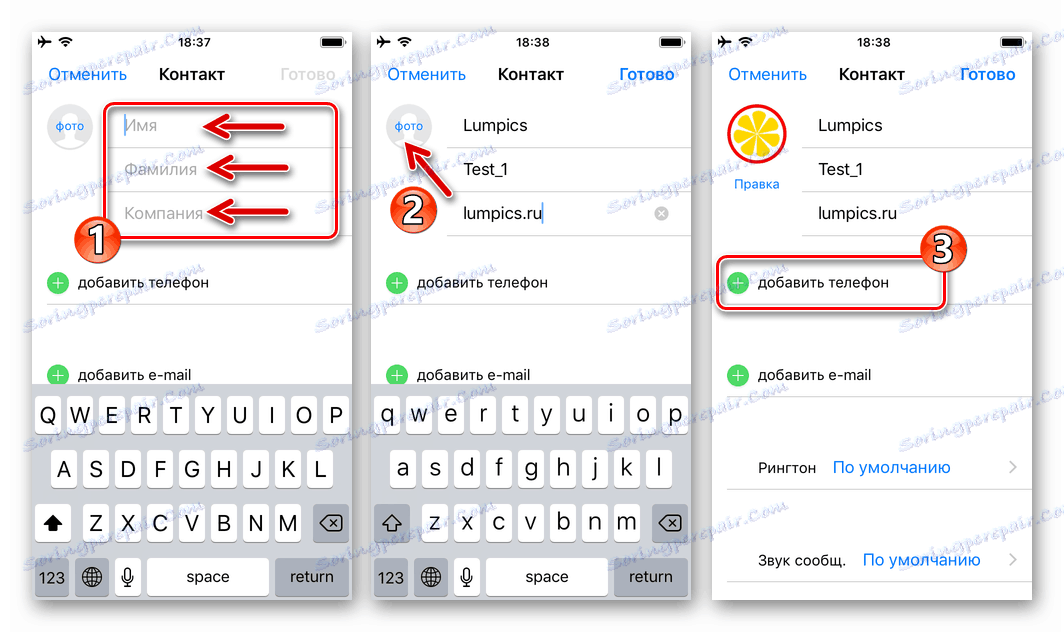
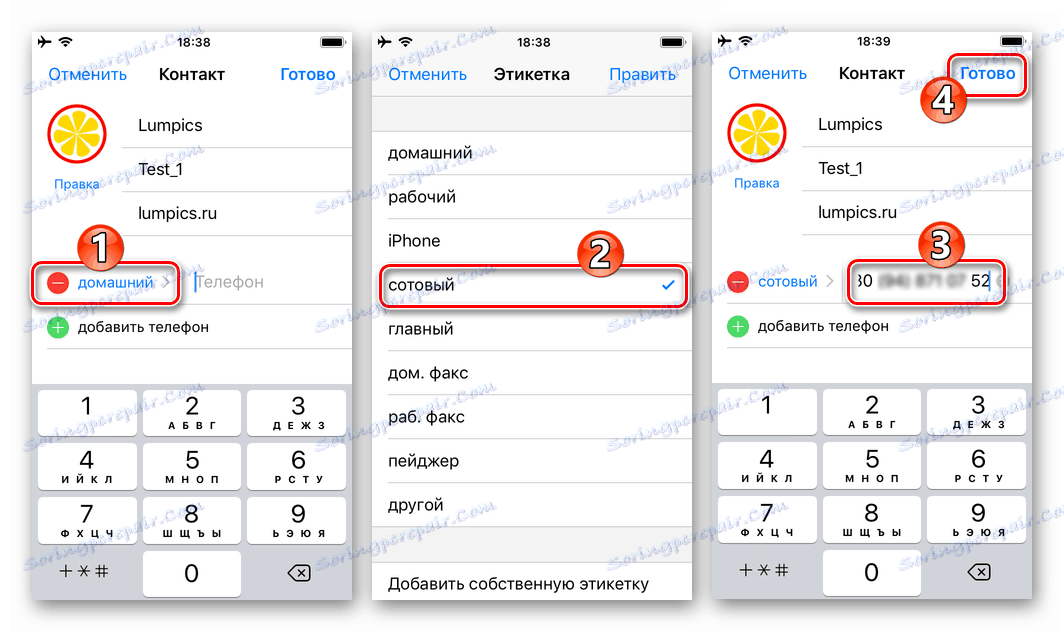
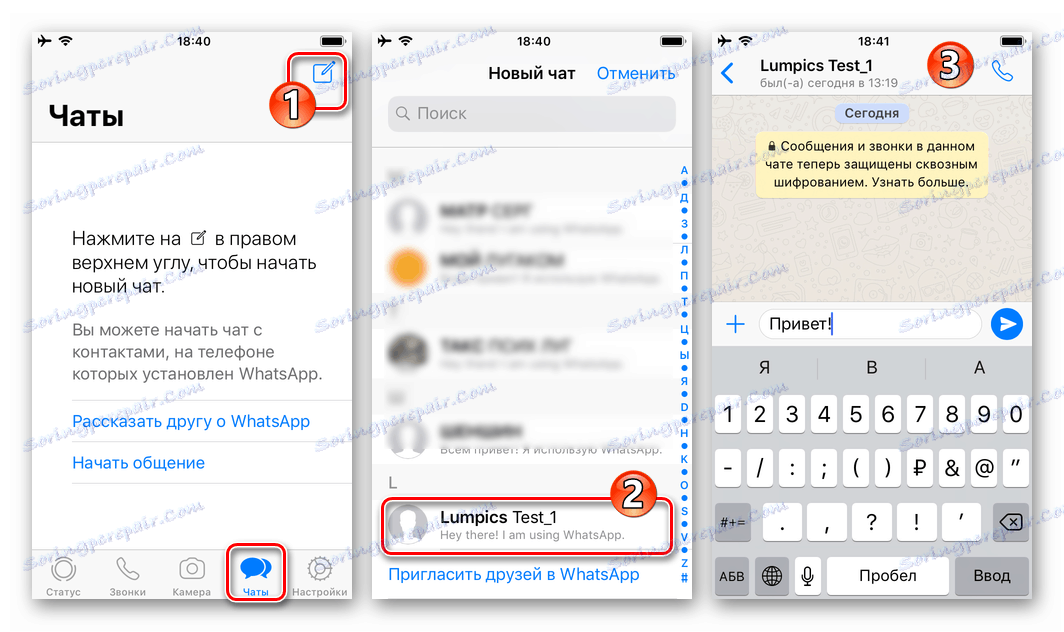
Ако мессенгер није добио приступ "Контактима" када је први пут започео, или је дозвола повучена приликом коришћења ВхатсАпп-а, умјесто уноса из именика, након што довршите горња упутства, добићемо обавештење:
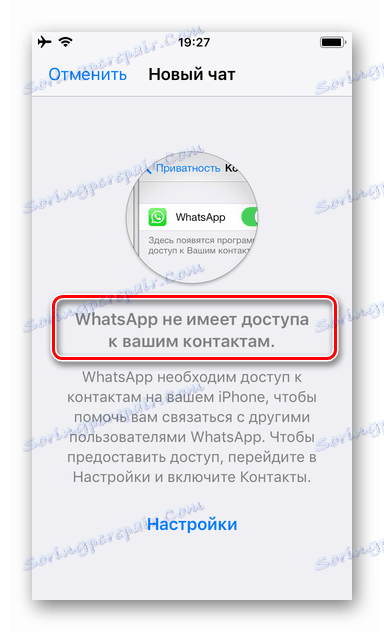
Да бисте исправили ситуацију, тапните на "Сеттингс" на екрану који приказује ВатсАп. У отвореној листи опција окрените прекидач "Контакти" на положај "Укључено" . Идите на инстант мессенгер - сада се приказује листа уноса.
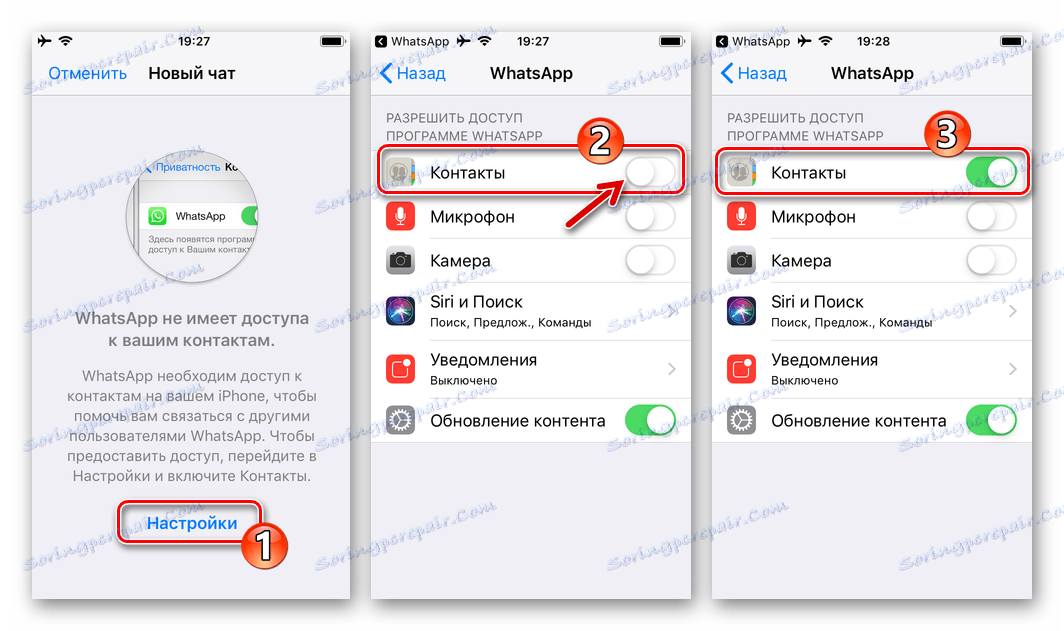
Метод 2: Тоолкит за Мессенгер
Можете додати нови унос у своје ВатцхесАп контакте без напуштања клијента мессенгер-а за иПхоне. Да бисмо имплементирали овај приступ, идемо на следећи начин.
- Отворите апликацију, идите на одељак "Чаролије" , додирните "Нови ћаскање" .
- Додирните назив ставке "Нови контакт" , попуните поља "Име" , "Презиме" , "Компанија", а затим кликните на "додати телефон" .
- Промените тип броја по жељи, унесите је у поље "Телефон" , а затим додирните "Готово" два пута на врху екрана.
- Ако се број унети као резултат горе наведених корака користи као идентификатор за учесника услуге ВатсАп, саговорник ће бити доступан и приказан на листи контаката мессенгер-а.
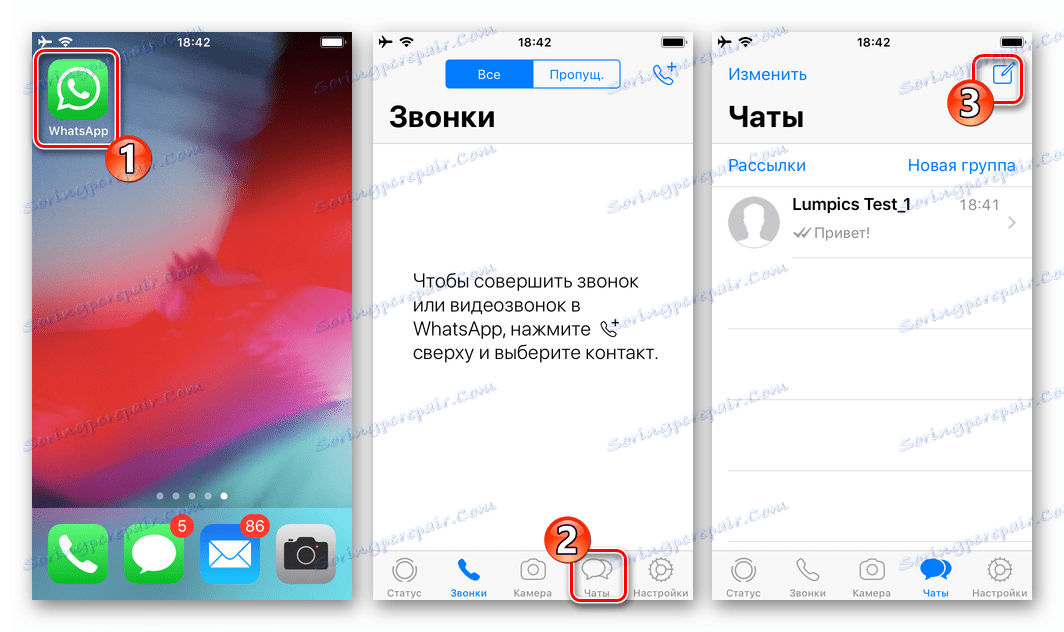
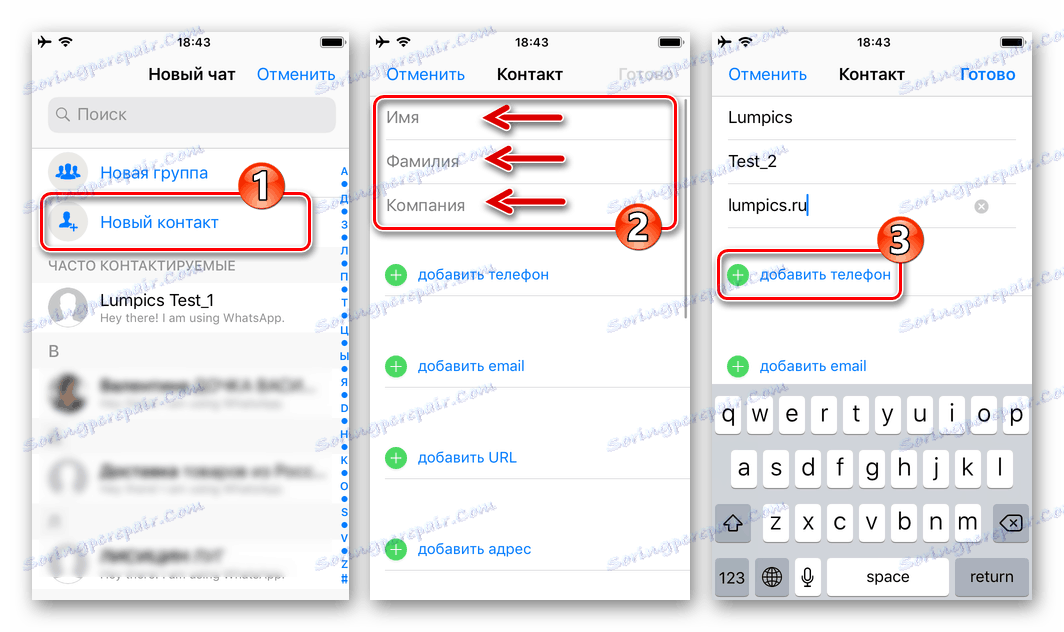
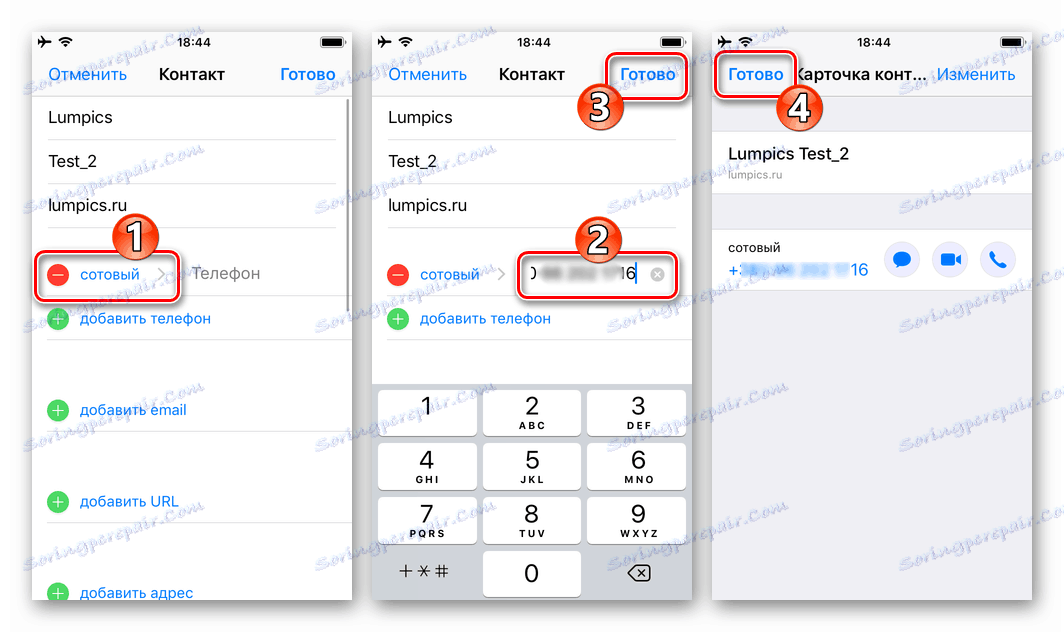
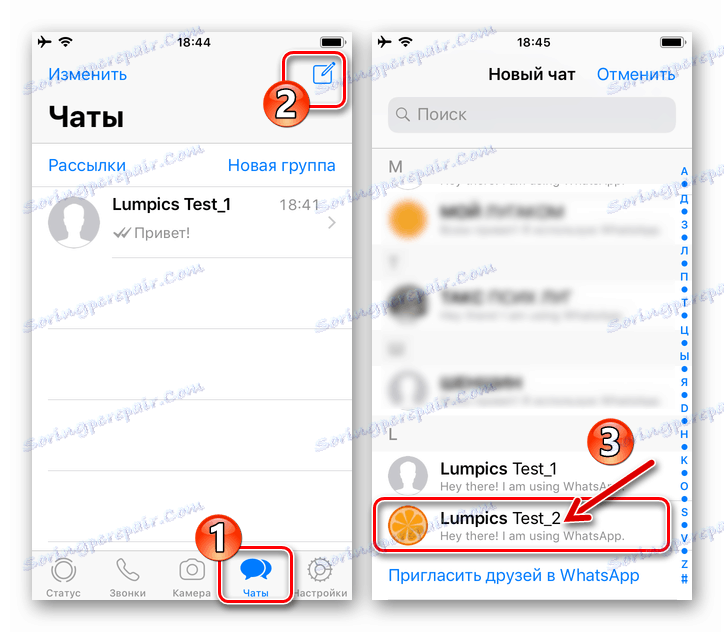
Метод 3: Примљене поруке
Још један начин чувања контактних података чланова ВхатсАпп сервиса претпоставља да други корисник започиње конверзацију или говорну / видео комуникацију. Истовремено, услуга одашиљаоцу увек пренесе њен број као идентификатор пошиљатеља информација, што омогућава уштеду података у адресару.
- Обавештавамо будућег саговорника о вашем броју, који се користи као пријављивање за приступ сервису, а ми вас молимо да нам пошаљете било коју поруку инстант мессенгер-у. Отварамо "Цхатс" у ВатсАп-у и пратимо поруку која се преноси са несхрањеног броја у адресару, куцните на њен заглавље. На екрану за дописивање додирните "Додај контакт" .
- Затим изаберите "Креирај нови контакт" , попуните поља "Име" , "Презиме" , "Предузеће" и куцните на "Заврши" .
- Ово довршава стварање контакт картице. Нови саговорник је додан инстант мессенгер-у и истовремено у адресар иПхоне-а, а касније га можете наћи по имену који сте унели када пратите претходну ставку инструкције.
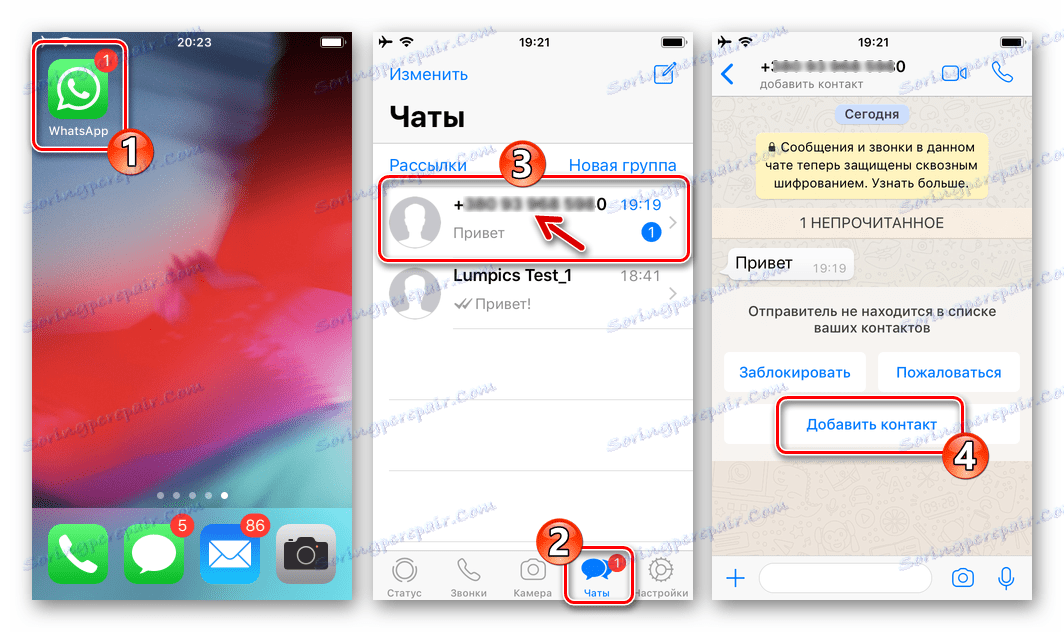
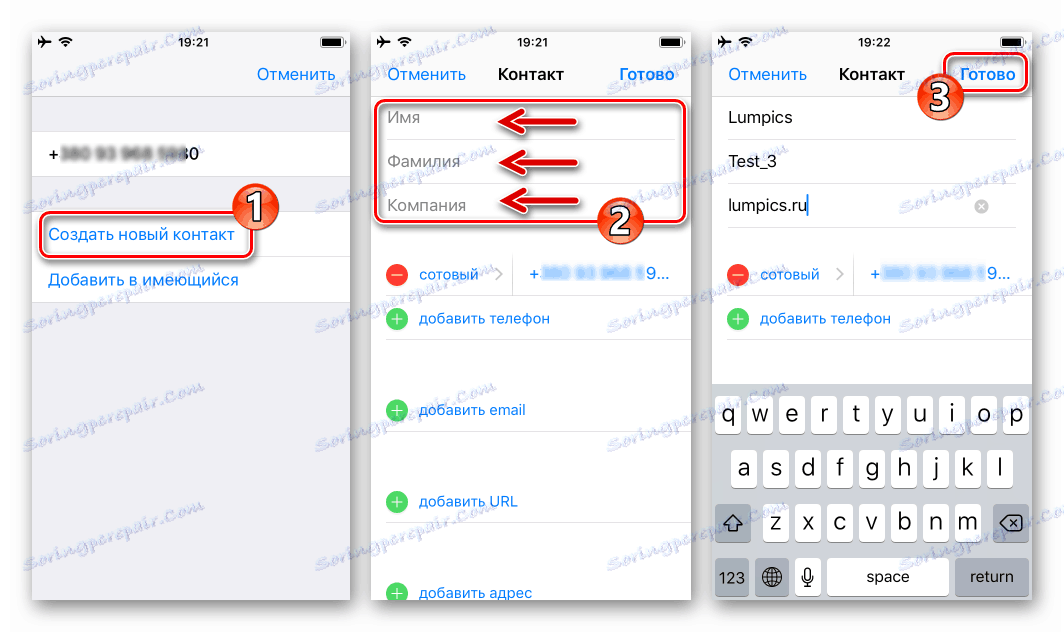
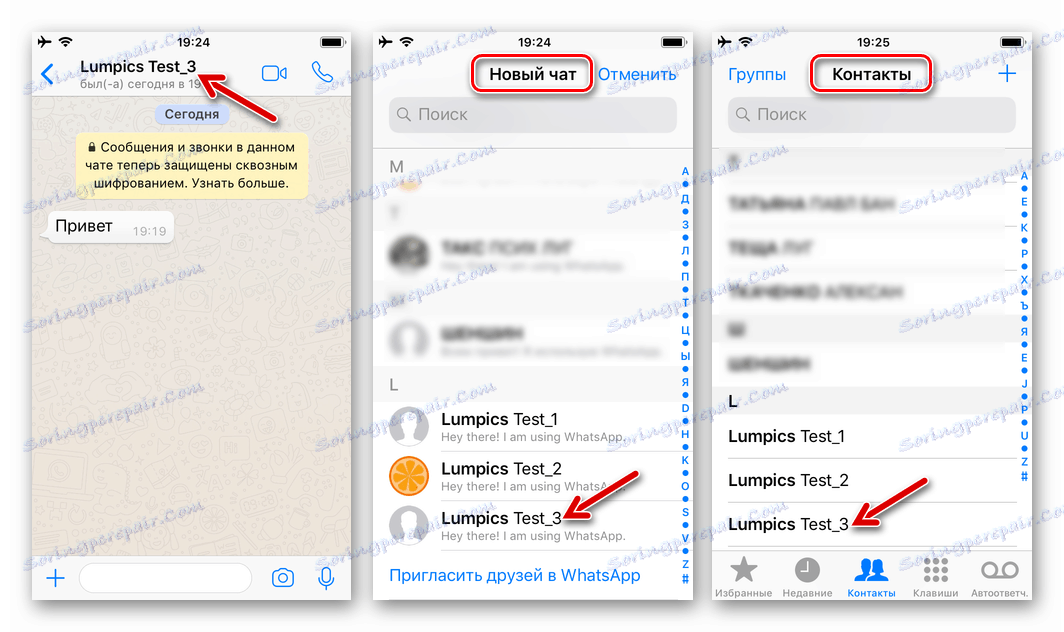
Уклоните контакте из ВхатсАпп-а за иПхоне
Чишћење листе саговорника у ВатсАп-у од нежељених уноса је једноставно као допуна "Контакти" . Да бисте избрисали број, можете ићи на два начина.
Метод 1: именик иОС-а
С обзиром да су уноси мессенгер-а и садржај адресара иПхоне-а синхронизовани, најлакши начин да се решите осталих података чланова ВхатсАпп-а је да их избришете из иОС контаката .
- Отворимо "Контакти" на иПхоне-у. Налазимо да се запис који треба обрисати и отворити детаље о тапацици на имену саговорника. Додирните "Уреди" на врху екрана с десне стране.
- Померите се кроз листу опција доступних за контакт картицу на дну и кликните на "Делете Цонтацт" . Остаје потврдити потребу да уништите податке додиривањем дугмета "Делете Цонтацт" који се појављује на дну екрана.
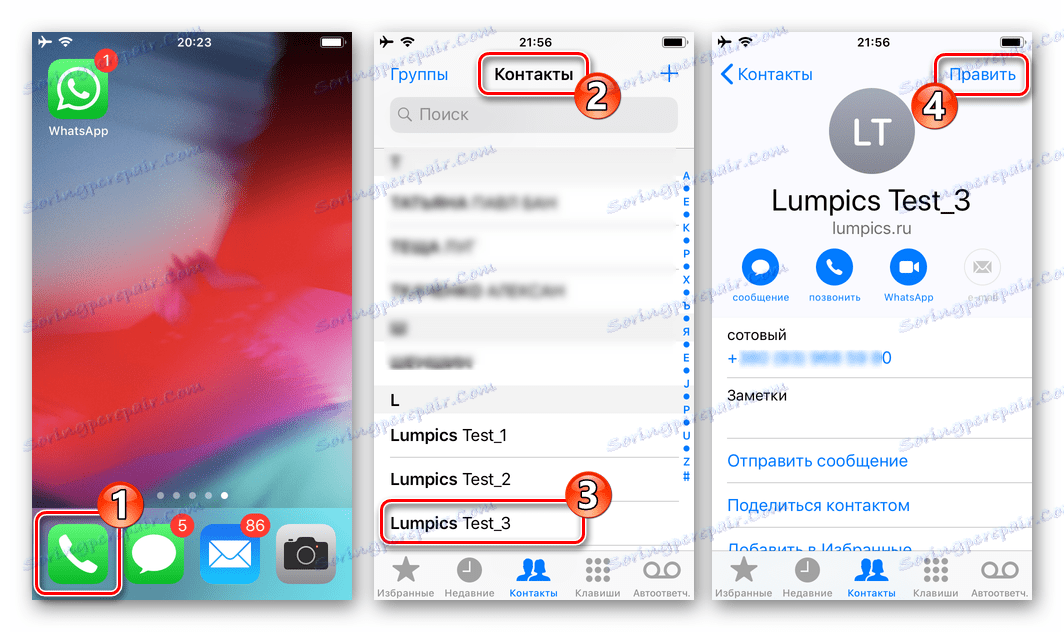
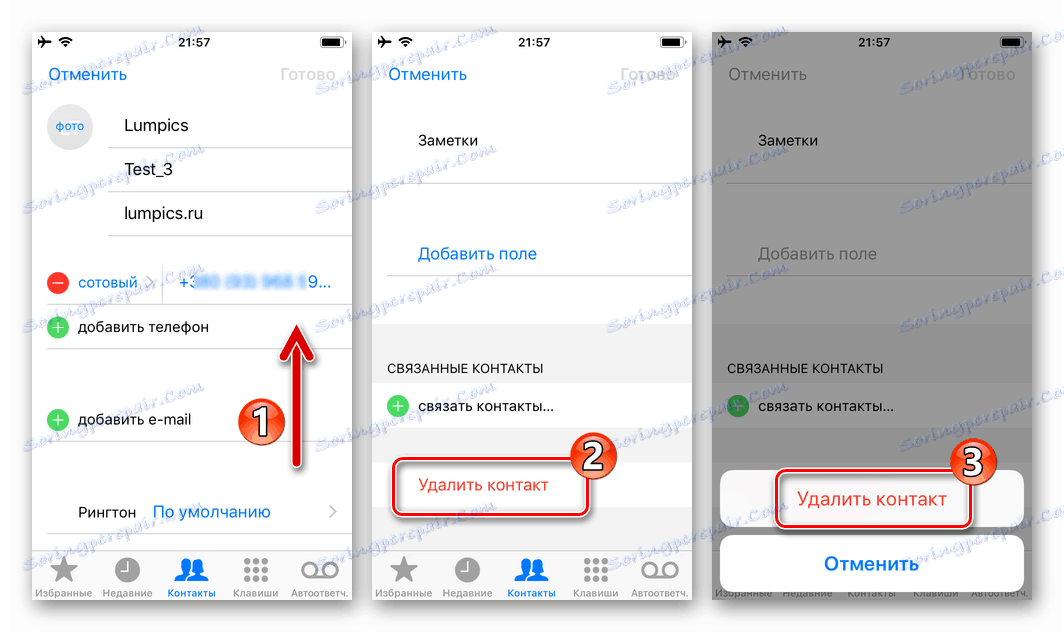
Метод 2: Тоолкит за Мессенгер
Приступ функцији уклањања контакта ВхатсАпп-а може се добити без одласка клијентске апликације мессенгер-а.
- Отворите конверзацију са особом коју желите да уклоните из адресара и додирните његово име на врху екрана. На страници са детаљним информацијама о броју, кликните на "Промени" .
- Затим померимо се низ листу доступних опција и два пута тапните на "Делете Цонтацт" .
- Након потврђивања акције, запис који садржи идентификатор другог учесника ВатсАп-а нестаје са листе доступне у мессенгер-у и иОС именика.
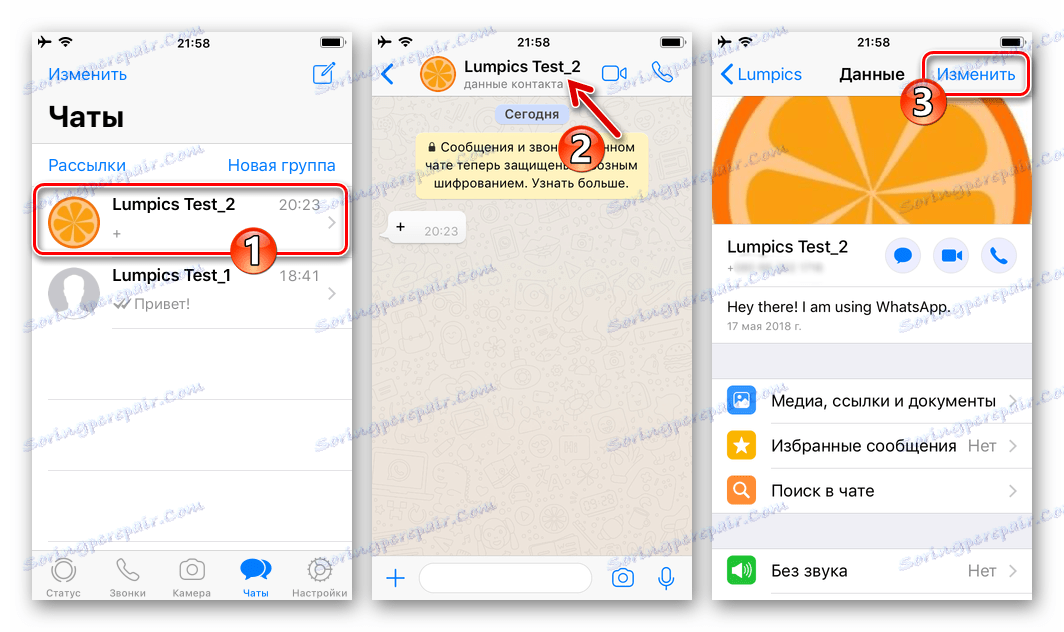
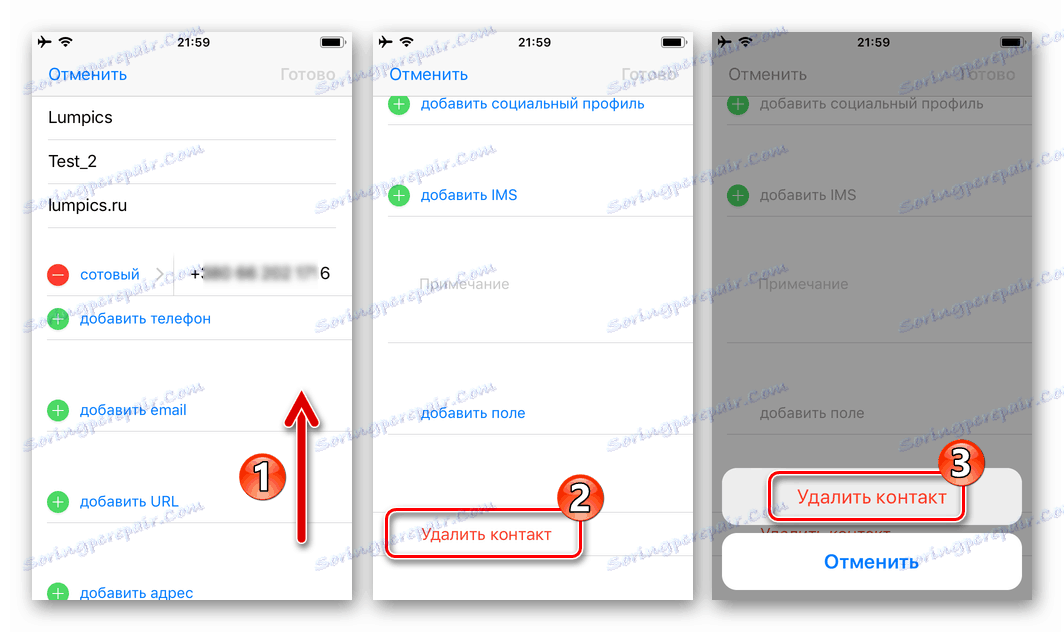
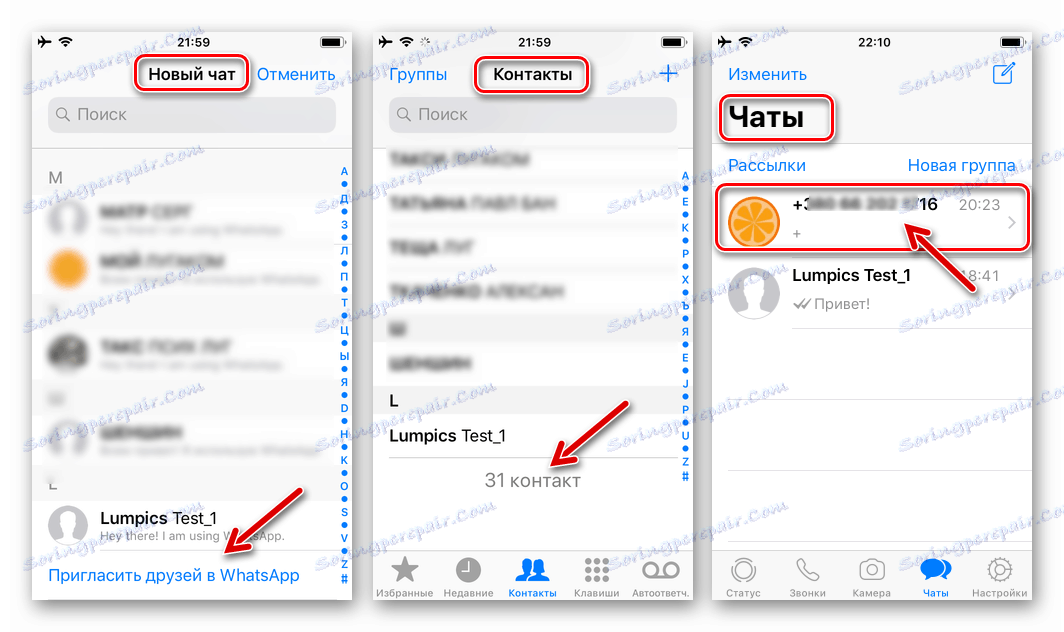
Имајте на уму да након брисања контакта од ВхатсАпп-а, садржај кореспонденције са њим ће остати неоштећен, а даља размјена информација путем инстант мессенгер-а и даље је могућа!
Виндовс
Употреба Вхатсапп за пц је веома згодан начин за пренос велике количине информација, али клијент Виндовс мессенгер-а је инхерентно само "огледало" апликације инсталиране на мобилном уређају са Андроид или иОС.
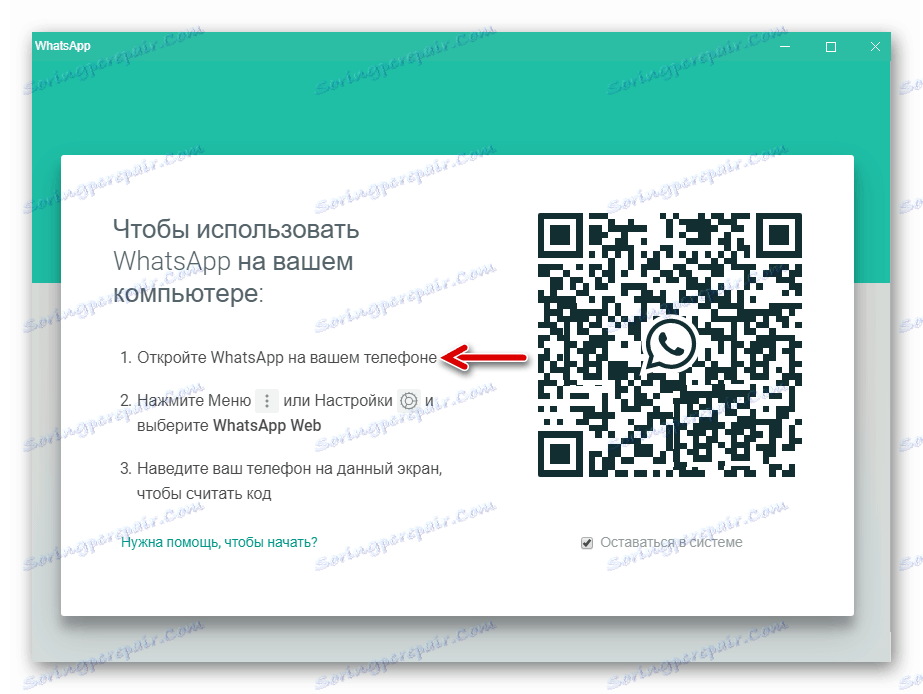
- Овакав приступ имплементацији функционалности доводи до одређених ограничења могућности - додавање или брисање контакта у ВатсАп-у са рачунара не функционише, јер се листа доступних идентификатора копира кроз верзију Виндовс-а током синхронизације са мобилном верзијом мессенгер-а и ништа друго.
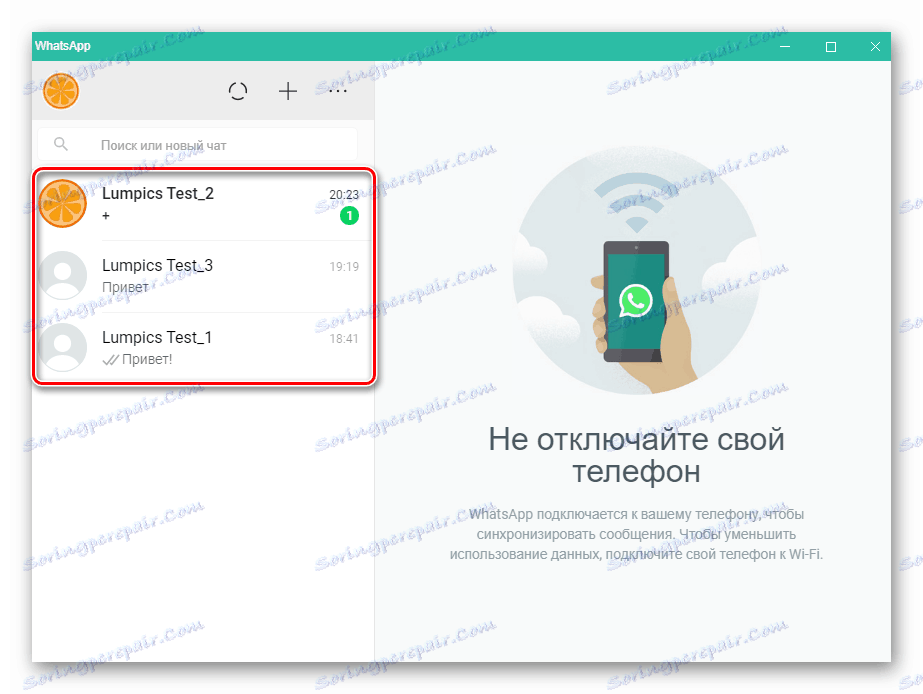
Сходно томе, да бисте додали или избрисали контакт на / са листе доступних у програму ВхатсАпп за Виндовс, потребно је извршити ову радњу на телефону на један од начина описаних у чланку. Као резултат размене података између главне апликације на мобилном уређају и његовог "клона" на рачунару, нови или непотребни контакт ће се појавити / нестати на листи (а) могућих саговорника у Виндовс клијенту услуге.
Закључак
На овоме се наш текст завршио. Из тога сте научили како додати контакт на ВотсАп или, ако је потребно, уклоните са ове листе. Без обзира на који уређај користите гласник (рачунар или мобилни), лако је решити проблем. Надамо се да је овај материјал био користан за вас.